編輯:關於android開發
今天是Android第一天的學習,對於學習任何一門課程時我們都要對該課程要有基本的了解和認識,了解該課程學點什麼內容,學了這門知識我門能夠做些什麼,這也是對於我們這些剛入門的學習人員來說是一個必須要弄清清楚的,那對於該門課程我們是學習的是Android那安卓到底有什麼用途呢?小編我在這裡簡述一下
第一:學習了安卓後我們可以從事安卓手機應用的開發
第二:Android逐漸擴展到智能領域上,如數碼相機,智能汽車,智能家具等開發
第三:可以開發有關Android應用上的手機游戲等
總而言之Android現在的運用領域還是挺廣闊的,所有學習Android還是要給自己足夠的信心和毅力才行,那接下來的學習中,小編會帶同大家一起走進Android世界,學習安裝相關的知識,如果有想更多的了解安卓發展歷程那大家可以上網查看一下吧!
那我們進入學習啦
在學習安裝那我們應該准備什麼呢?
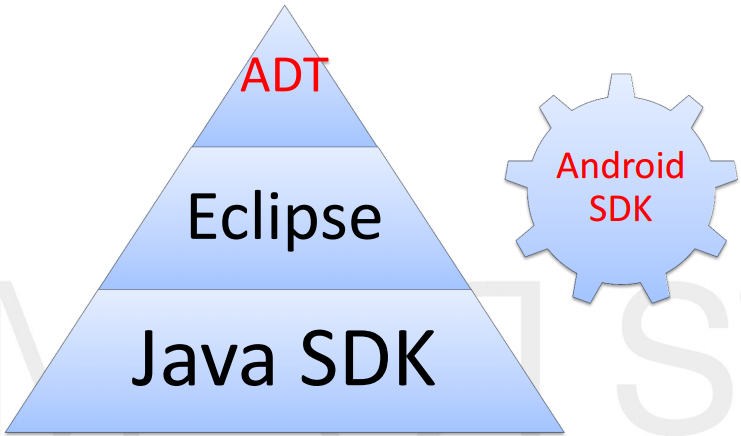
我們需要Eclipse JDK ADT
以上的開發工具下載路徑:
1.配置JDK的環境變量
首先下載一個JDK解壓安裝--打開控制面板找到 系統和安全 ---系統
點擊環境變量
點擊新建
路徑:找到你的JDK安裝路徑:D:\Java\jdk1.8.0_65
以上Java環境變量以及配置完成可以打開DMO窗口測試一下:java -version 測試一下
解壓
然後進入你的SDK目錄獲取SDK的目錄
復制:F:\AndroidStudy\adt-bundle-windows-x86_64-20140702\sdk
還是按上面步驟配置JDK一樣將給SDK配置一個Android_HOME環境變量
以上步驟都成功完成,那恭喜你成功配置我們的開發工具啦!
那我們可以打開Eclipse
如果要運行Android工程那我們最好下載一個手機模擬器如:海馬模擬器,或者夜神模擬器
注:海馬模擬器有個不足的地方就是只支持Adroid4.2版本的
eclipse很智能會指定幫我們連接這個模擬器所有我們可以點擊DDMS查看我們的連接是否連上
如果沒有連接上那我們要重新啟動Eclipse或者海馬模擬器重新再試一次,如果這樣的操作還是不管用,那我們打開資源管理器
將adb.exe進程結束然後在重新啟動adb.exe 這樣就可以了
右鍵點擊Run as Android Application
可以看到我們的模擬器上有個安卓程序
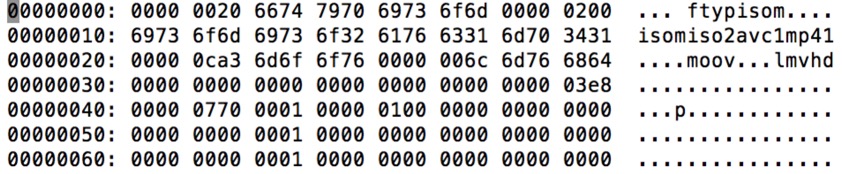 FFmpeg使用手冊 - MP4的格式解析
FFmpeg使用手冊 - MP4的格式解析
FFmpeg使用手冊 - MP4的格式解析視頻文件轉MP4在互聯網中常見的格式中,跨平台最好的,應該是MP4文件,因為MP4文件既可以在PC平台的Flashplayer中
 android 使用http請求查詢手機號碼歸屬地,android手機號碼
android 使用http請求查詢手機號碼歸屬地,android手機號碼
android 使用http請求查詢手機號碼歸屬地,android手機號碼歸屬地數據源 http://webservice.webxml.com.cn/WebServic
 Android移動APP開發筆記——Cordova(PhoneGap)通過CordovaPlugin插件調用 Activity 實例,phonegapcordova
Android移動APP開發筆記——Cordova(PhoneGap)通過CordovaPlugin插件調用 Activity 實例,phonegapcordova
Android移動APP開發筆記——Cordova(PhoneGap)通過CordovaPlugin插件調用 Activity 實例,phonegapcordova引言
 Android開發學習—— 創建項目時,不是繼承activity,而是繼承ActionBarActivity,androidactivity繼承
Android開發學習—— 創建項目時,不是繼承activity,而是繼承ActionBarActivity,androidactivity繼承
Android開發學習—— 創建項目時,不是繼承activity,而是繼承ActionBarActivity,androidactivity繼承 對於我們新建androi